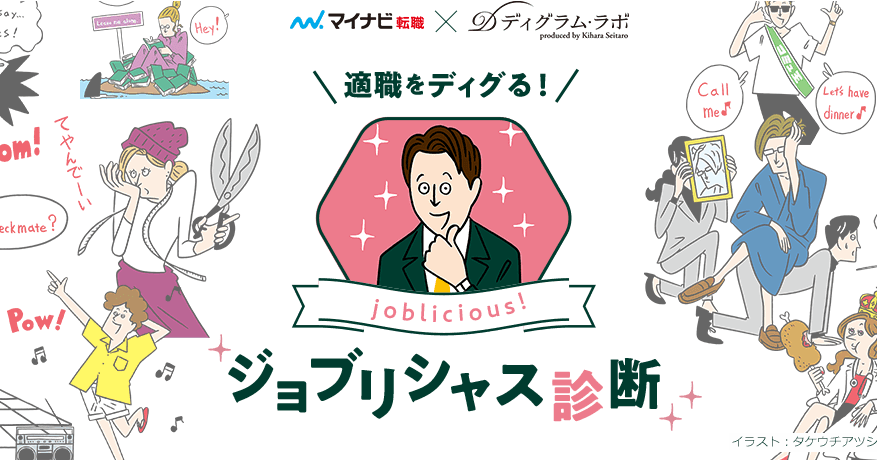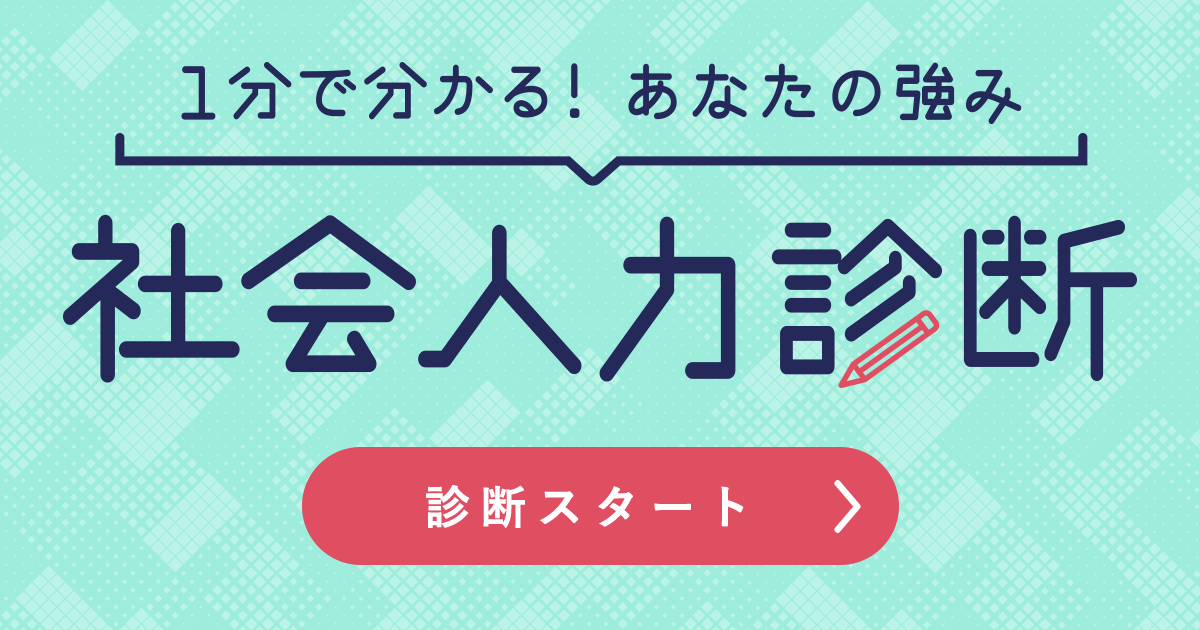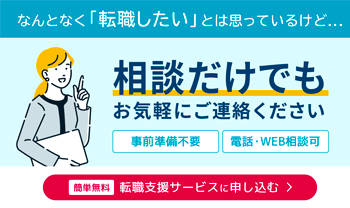転職先で周りから「できる!」と言われるためのOfficesoft極意まとめ
【パワポの上級テクニック】写真(画像)をおしゃれでかっこよく加工するコツ

《この記事で扱う画像加工ワザ6つ》
- [図の修整]で写真を明るく、はっきりと
- [図の色]で写真やイラストの雰囲気を変える
- [アート効果]で写真やイラストを加工する
- [背景の削除]で画像をスッキリさせる
- [図形に合わせてトリミング]で画像を好きな形に切り抜く
- [図形の結合]でオリジナルの図形を作成
あなたに合った
非公開求人をご紹介!
マイナビ転職エージェントにしかない
求人に出合えるかも。
あなただけの
キャリアをアドバイス!
マイナビ転職エージェントが
ご希望を丁寧にヒアリング。
シゴト性格や
強み・弱みをチェック
向いている仕事が分かる、
応募書類作成に役立つ!
PowerPoint2016を使えば、デザイナーじゃなくてもカッコいいパワポ資料を作るのは簡単です!
最近では文字だらけの分かりづらいスライドは敬遠され、図解や写真といったビジュアルを活用したプレゼンテーションがスタンダードになってきました。それでも一般の企業ではビジュアルを効果的に活用したプレゼンテーションはなかなかハードルが高いもの。
しかし現在のパワーポイントの機能なら、バリエーション豊かな画像加工が、実はとても簡単にできてしまうのです。今回は、素人でも簡単にプロみたいな画像が作れる、パワーポイントの強力な画像加工ワザを6つご紹介します。
仕上がりはプロ? 美しい写真で洗練度アップ
――[図の修整]で写真を明るく、はっきりと
会社で作るプレゼンテーション資料の写真はだいたい自分で撮影するか、Webから引用した無料のものを使っているのではないでしょうか。でも素人撮影ではちょっと暗かったり、少々ピントがボケていたりなど、思ったような写真にならない場合もあります。
そんな時は、パワーポイントの[画像の修正]を使って明るさや鮮明度を調整すれば見やすい写真にすることができます。

- 写真を選択して [書式]タブの[図の修整]をクリックします。
- [シャープネス]で[鮮明度]を上げると、ボケた印象の写真をはっきりと見せることができます。また、[明るさ/コントラスト]で[明るさ]や[コントラスト]をそれぞれ調整すれば、暗い写真を明るく、見やすくすることができます。
浮いてしまう画像も、モノクロやセピアで一気にこなれた雰囲気に
――[図の色]で写真やイラストの雰囲気を変える
写真やイラストの色味が全体のデザインに合わない時は、別の色に変えてしまいましょう。[図の色]を変更すればデザインと色味を合わせることができます。例えばカラー写真をモノクロやセピアのレトロな感じにすることなどが可能です。
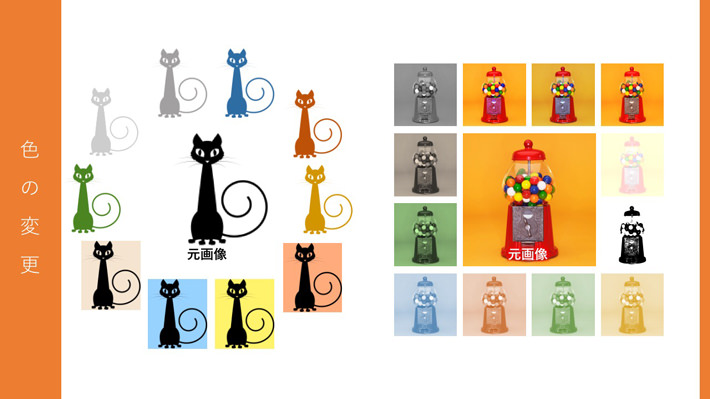
- 画像を選択して[書式]タブの[図の色]をクリックします。
- [色の彩度][トーン][色の変更]の3つで画像の色味を変更できます。難しいことは分からなくても、プレビューで仕上がりが表示されますので、これだというものを選択すればOKです。
さらに、[透明色を指定]からは、指定した色だけを透過させることもできます。
あなたに合った
非公開求人をご紹介!
マイナビ転職エージェントにしかない
求人に出合えるかも。
あなただけの
キャリアをアドバイス!
マイナビ転職エージェントが
ご希望を丁寧にヒアリング。
シゴト性格や
強み・弱みをチェック
向いている仕事が分かる、
応募書類作成に役立つ!
プレゼンの演出に合わせて、スライドにアクセントがつく!
――[アート効果]で写真やイラストを加工する
写真やイラストのタッチにちょっと変化を付けたい時は、[アート効果]を使ってみてください。Adobe Photoshopのフィルターのような効果で、スライドにアクセントを付けることができます。

- 画像を選択して[書式]タブの[アート効果]をクリックする。
- [ぼかし]効果で画像をぼかして背景にする、画像を[鉛筆]効果で手書き風にしてみるなどを、プレビューを見ながら選ぶことができます。
「画像の切り抜き」でデザイン性が大幅アップ!
――[背景の削除]で画像をスッキリさせる
スライドの背景色と画像の背景色が異なる場合、スライドの上に配置された画像の背景がジャマな時があります。そんな時は背景を削除してしまいましょう。
以前は人物など画像の切り抜きをするためにAdobe Photoshopを使っていたほどですから、パワーポイントだけでできてしまうなんて、夢のような話です。

- 画像を選択して[書式]タブの[背景の削除]をクリックすると、背景が削除できます。
- [保持する領域としてマーク]では元の画像の残したい部分を選択でき、[削除する領域としてマーク]では、元の画像から削除したい部分を選択できるので、これらを使って仕上がりを微調整します。
画像を好きな図形で切り取り! プレゼン上級者な遊び心
―― [図形に合わせてトリミング]で画像を好きな形に切り抜く
例えば、スライドに写真を配置すると四角形になります。そのままのサイズで都合が悪い時はトリミングして使います。トリミングは四角だけではありません。丸や三角はもちろん、星形や矢印の形にもトリミングできることを、意外と知らない人が多いようです。
実は、パワーポイントで使える図形であれば、素材の画像を好みの形にトリミングできるのです。
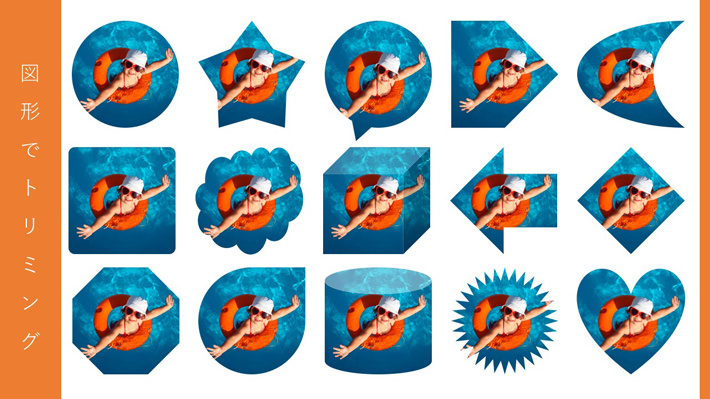
- 画像を選択し、[書式]タブの [トリミング]から、[図形に合わせてトリミング]を選びます。
- 好きな図形をクリックすると、画像がその図形の形に切り抜かれます。さらに、輪郭を変形させることもできます。
あなたに合った
非公開求人をご紹介!
マイナビ転職エージェントにしかない
求人に出合えるかも。
あなただけの
キャリアをアドバイス!
マイナビ転職エージェントが
ご希望を丁寧にヒアリング。
シゴト性格や
強み・弱みをチェック
向いている仕事が分かる、
応募書類作成に役立つ!
組み合わせは自由自在! オリジナルの図形も簡単
――[図形の結合]でオリジナルの図形を作成
「パワーポイントの図形って丸・三角・四角みたいなのしかないから使えないなあ」と思っていませんか。パワーポイントで使える図形はパワーポイントにあるものだけではなく、実はちょっと想像力を働かせればどんな図形でも作れてしまいます。
それって図形を[フリーフォーム]や[フリーハンド]で書くんでしょう? と思った方もいるかもしれません。それらはよほど器用な人でない限り幼児の書く絵みたいになってしまいますが、[図形の結合]を使えば、好みの図形を簡単に作ることができます。
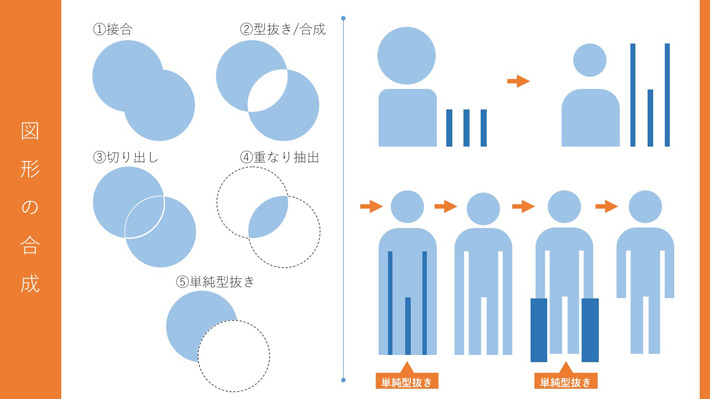
- 組み合わせたい2つ以上の図形を選択し、[書式]タブの[図形の結合]を選択します。
- ①[接合]、②[型抜き/合成]、③[切り出し]、④[重なり抽出]、⑤[単純型抜き]の5つの合成を、作りたい図形に合わせて選択し、オリジナルの図形を作っていきます。それぞれの合成がどのような結果になるかは、図形を選択した状態でコマンドを選べばプレビュー表示されますのでどんな結果になるのかを確認できます。
- [頂点の編集]では図形の輪郭を変形させることができるため、これらを組み合わせればどんな図形も簡単にできあがってしまいます。
いかがですか? 以前ならプロ用のグラフィックソフトAdobe PhotoshopやAdobe Illustratorを使わなければできなかった画像編集や画像加工、図形の制作といったことが、現在のパワーポイントでは簡単に実現できるようになっています。
あなたも、貼り付け(挿入)した画像をパワーポイントのグラフィック機能(画像加工)を使って、社内の誰よりもカッコいいプレゼン資料を作ってみてくださいね。
ライティング/望月 正吾(もちづき しょうご)
玩具メーカータカラトミー出身。きせかえ人形「リカちゃん」、犬語翻訳機「バウリンガル」などを手掛ける。2011年、プレゼンテーション専門会社 PreZenDou LLC.を設立。「プレゼンに遊び心」をモットーとし、エンタテインメント性を盛り込んだ「プレゼン百鬼夜行」「プレゼンの探偵」などのコンテンツでプレゼンのノウハウを伝えている。ミッションは、「世の中から退屈なプレゼンをなくすこと」。著書に『直感に刺さるプレゼンテーション』(発行:技術評論社)。
編集/株式会社スペースシップ
あなたに合った
非公開求人をご紹介!
マイナビ転職エージェントにしかない
求人に出合えるかも。
あなただけの
キャリアをアドバイス!
マイナビ転職エージェントが
ご希望を丁寧にヒアリング。
シゴト性格や
強み・弱みをチェック
向いている仕事が分かる、
応募書類作成に役立つ!
豊富な転職・求人情報と転職ノウハウであなたの転職活動を支援する【マイナビ転職】。マイナビ転職は正社員の求人を中心に“日本最大級”常時 約8,000件以上の全国各地の豊富な求人情報をご紹介する転職・求人サイトです。毎週火・金更新であなたの希望の職種や勤務地、業種などの条件から検索することができます。職務経歴書や転職希望条件を匿名で登録するとあなたに興味を持った企業からスカウトされるサービスや、転職活動に役立つ職務経歴書サンプルや転職Q&A、会員登録をすると専門アドバイザーによる履歴書の添削、面接攻略など充実した転職支援サービスを利用できる転職サイトです。